Ennakkovaatimukset:
Jotta voit käyttää Linux-graafisia ohjelmistoja Windowsissa X11-edelleenlähetystä käyttäen, etäyhteydessä olevaan Linux-koneeseen, johon muodostat yhteyden, on oltava asennettuna SSH-palvelinohjelmisto ja X11-edelleenlähetys käytössä.
Olen kirjoittanut artikkelin osoittaakseni, kuinka X11-edelleenlähetys määritetään Linuxissa. Jos sinulla on vaikeuksia, muista tarkistaa artikkeli Määritä SSH X11 -välitys edelleen Debian 10: ssä LinuxHintissä.
X11-palvelimen asentaminen Windowsiin:
Tässä artikkelissa aion käyttää VcXsrv: tä Windowsissa X11-näyttöpalvelimen asentamiseen Windowsiin. VcXsrv on täysin ilmainen. Voit ladata sen SourceForgesta ja asentaa sen Windowsiin helposti.
Käy ensin VcXsrv: n virallisella sourceforge-sivulla. Kun sivu latautuu, napsauta ladata kuten alla olevassa kuvakaappauksessa on merkitty.
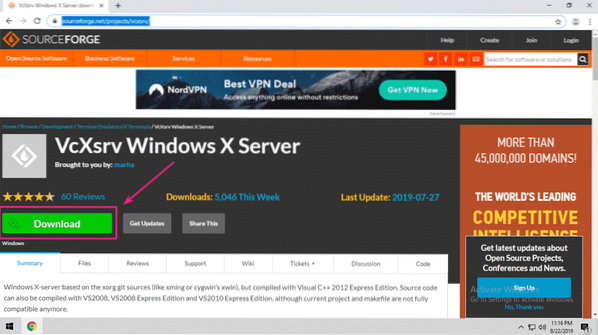
VcXsrv-tiedostoa ladataan.
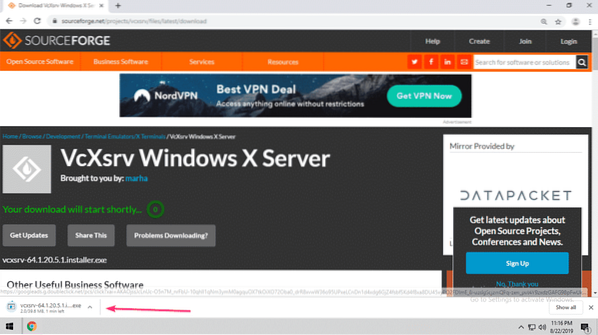
Kun lataus on valmis, suorita VcXsrv-asennusohjelma.
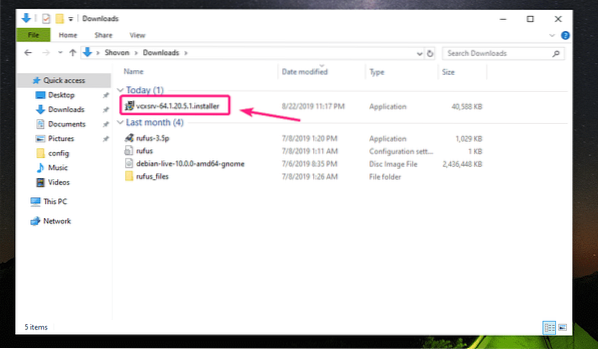
Klikkaa Lisätietoja.
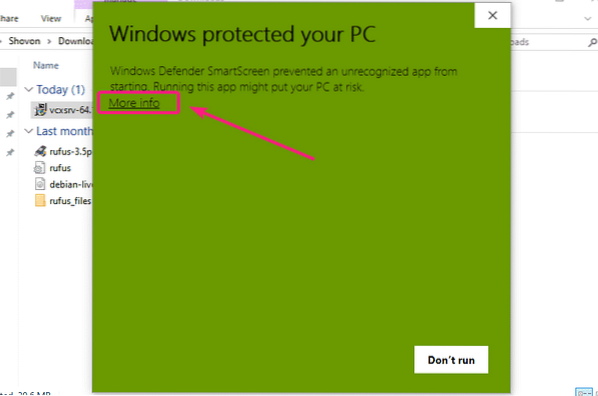
Napsauta sitten Suorita joka tapauksessa.
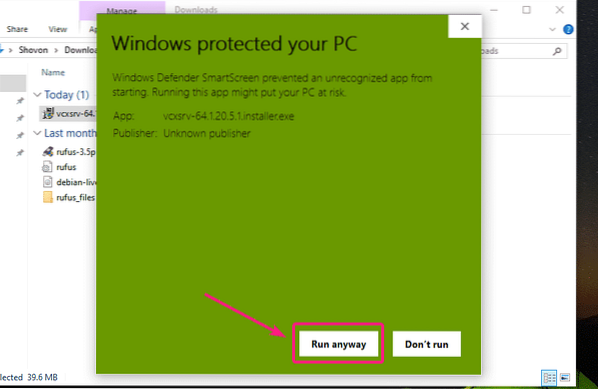
Napsauta nyt Joo.
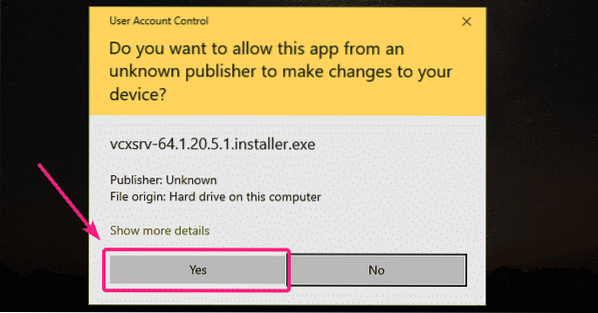
Varmista Koko on valittu asennuksen tyyppi ja napsauta Seuraava>.

Klikkaa Asentaa.
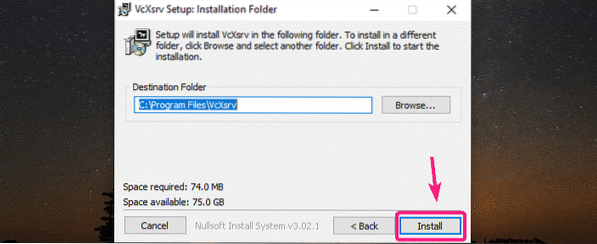
VcXsrv asennetaan.
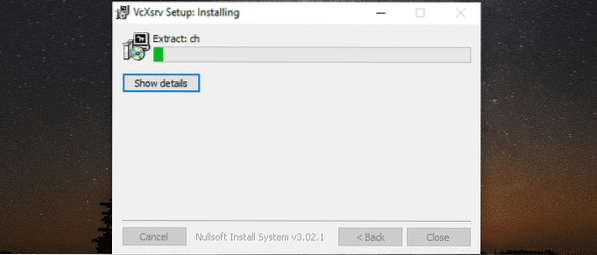
Kun asennus on valmis, napsauta kiinni.
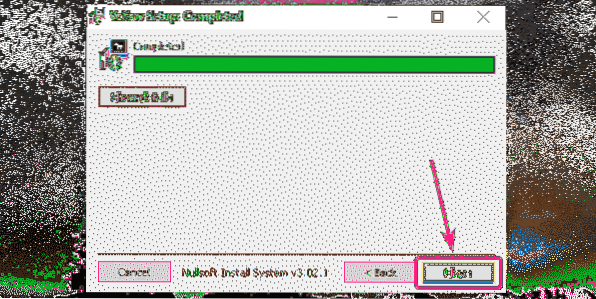
Kun asennus on valmis, suorita XLkäynnistys työpöydältä tai Käynnistä-valikosta.

Klikkaa Seuraava>.
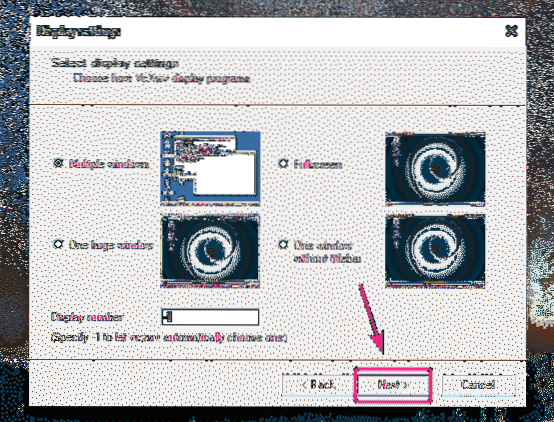
Klikkaa Seuraava>.

Klikkaa Seuraava>.
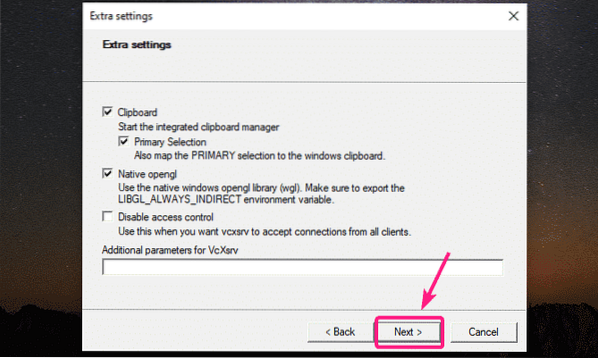
Napsauta nyt Suorittaa loppuun.
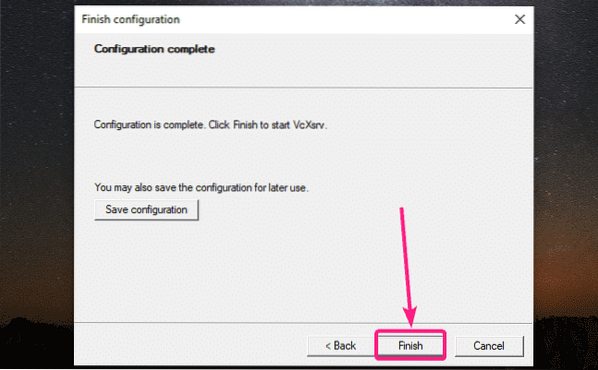
Napsauta nyt Sallia pääsy.
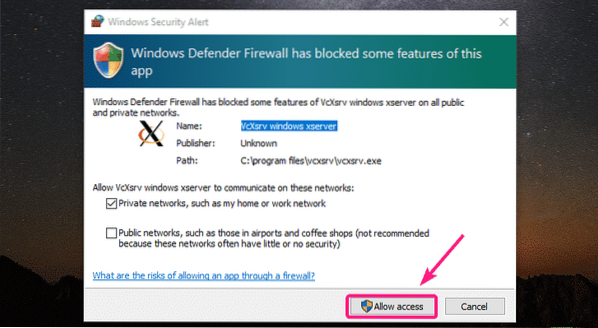
X11-palvelimen pitäisi olla käynnissä, kuten näet näytön oikeasta alakulmasta.

InstallingPTT:
PuTTY on SSH-asiakasohjelma Windowsille. PuTTY: tä voidaan käyttää myös X11-edelleenlähetykseen SSH: n kautta.
Lataa PuTTY siirtymällä PuTTY: n viralliselle verkkosivustolle. Kun sivu latautuu, napsauta merkittyä linkkiä Lataa PuTTY -osiossa.
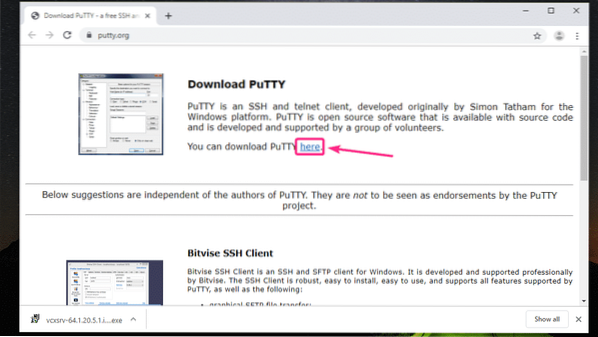
Jos käytät Windows-käyttöjärjestelmän 32-bittistä versiota, napsauta 32-bittistä latauslinkkiä.
Jos käytät Windows-käyttöjärjestelmän 64-bittistä versiota, napsauta 64-bittistä latauslinkkiä.
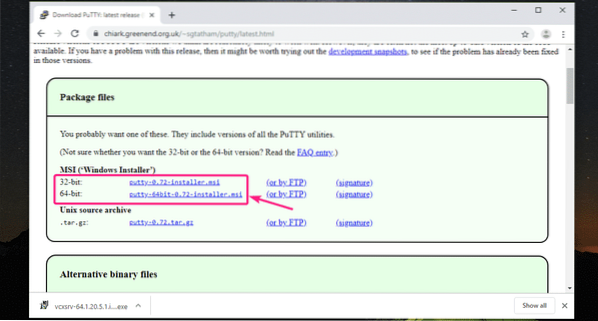
PuTTY ladataan.

Kun lataus on valmis, suorita PuTTY-asennusohjelma.
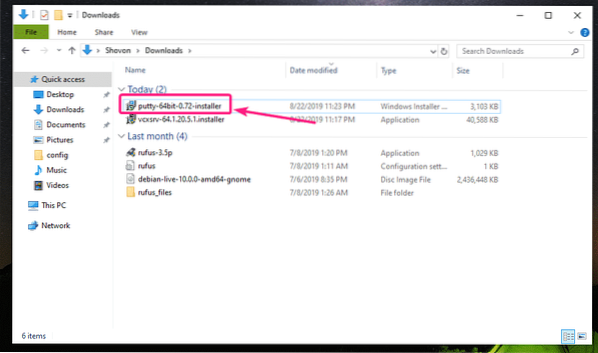
Napsauta nyt Seuraava.
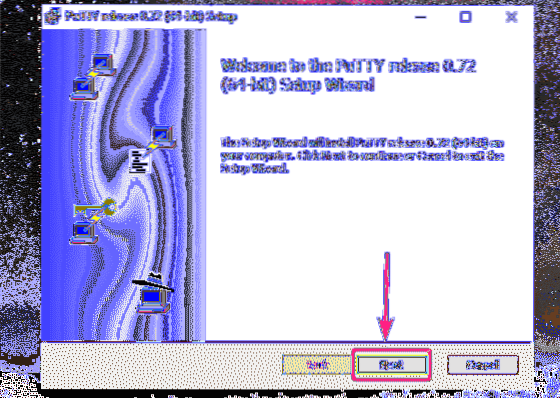
Klikkaa Seuraava.
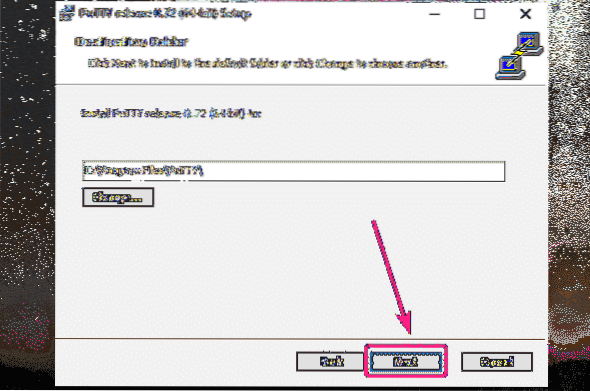
Klikkaa Asentaa.
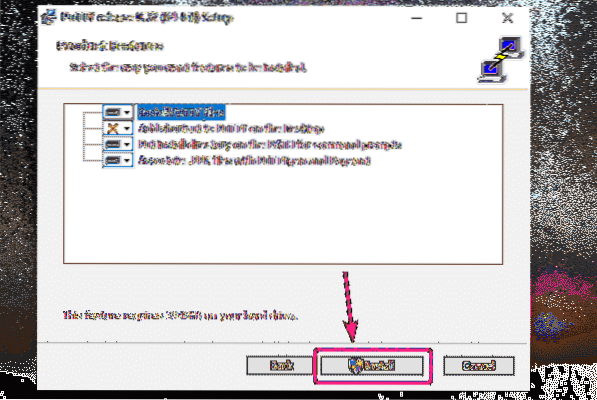
Napsauta nyt Joo.
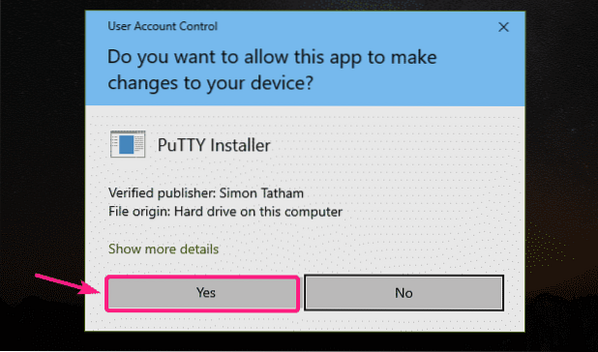
Poista valinta Katso LUEMINUT-tiedosto valintaruutu (valinnainen) ja napsauta Suorittaa loppuun.
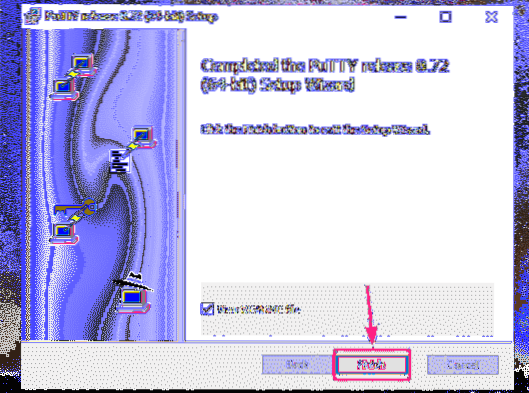
PuTTY: n käyttäminen X11: n Linux-käyttöliittymäsovellusten edelleenlähetykseen:
Kun PuTTY on asennettu, käynnistä PuTTY Käynnistä-valikosta.
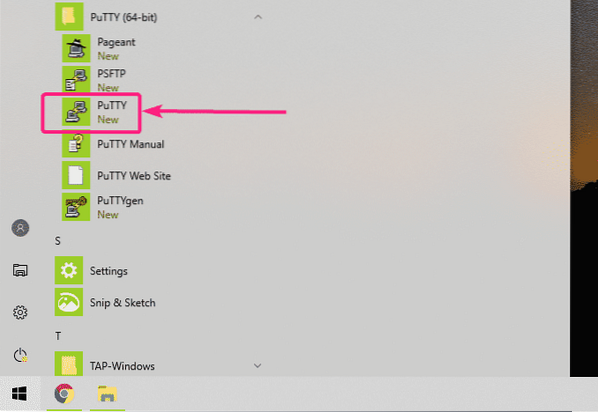
Kirjoita nyt Linux-etäkoneesi käyttäjänimi ja IP-osoite, johon SSH X11 -siirto on määritetty.
Käytä seuraavaa muotoa käyttäjänimi@IP_ADDR.

Napsauta nyt Yhteys > SSH > X11 ja tarkista Ota X11-edelleenlähetys käyttöön valintaruutu. Kun olet valmis, napsauta Avata.
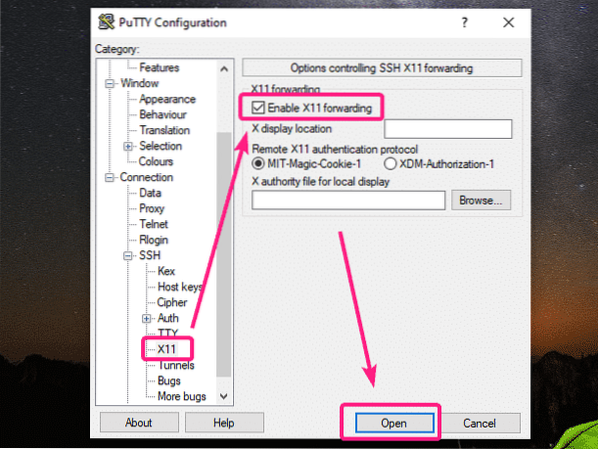
Jos muodostat yhteyden etäpalvelimeen ensimmäistä kertaa, näet seuraavan ikkunan. Klikkaa Joo.
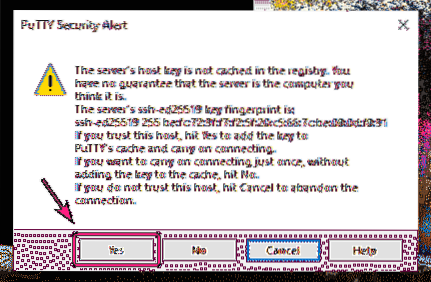
Kirjoita nyt etäpalvelimen kirjautumiskäyttäjän salasana ja paina

Sinun pitäisi olla kirjautuneena sisään.
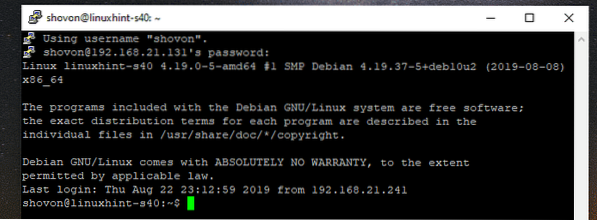
Käynnistä nyt graafinen sovellus suorittamalla komento, joka on vastuussa tarvitsemasi sovelluksen käynnistämisestä.
Yritetään suorittaa Gedit-tekstieditori.
$ gedit &
Kuten näette, Gedit toimii oikein. Varsinainen ohjelmisto on käynnissä Linux-etäkoneessa. Näyttö on kuitenkin edelleen välitetty Windowsille. Se todella tuntuu natiivilta Windows-sovellukselta. Yritin sitä jonkin aikaa, se toimii täydellisesti.
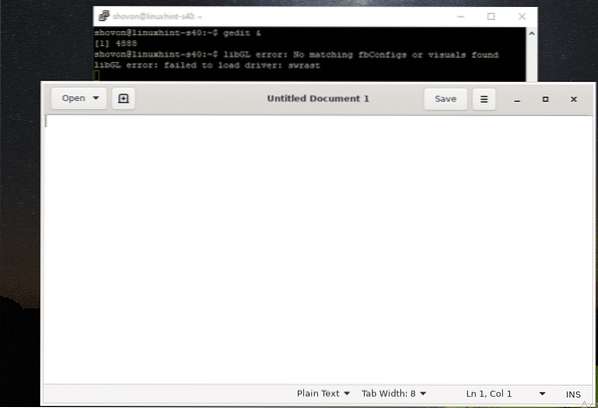
Yritin myös suorittaa GNOME-levyn. Se toimi myös hienosti.

Yritin suorittaa Wireshark Network Analyzer. Se toimi myös täydellisesti.
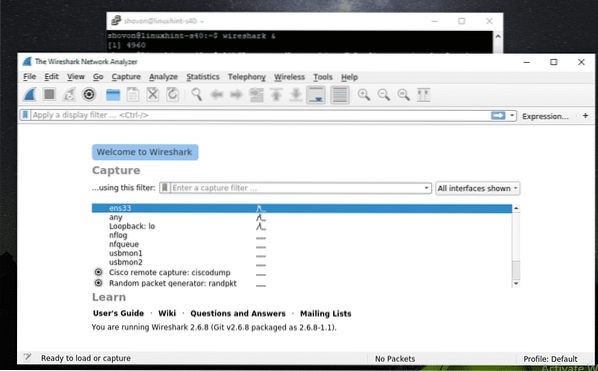
Kuten näette, voin seurata Linux-etäkoneen verkkosovitinta X11-välitetystä Wiresharkista.

Joten, miten asetat X11-näyttöpalvelimen Windows-käyttöjärjestelmään ja käytät Linuxin graafisia ohjelmistoja Windowsissa SSH X11 -välityksen avulla. Kiitos tämän artikkelin lukemisesta.
 Phenquestions
Phenquestions


